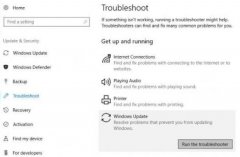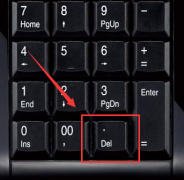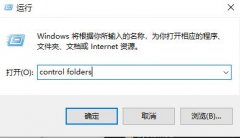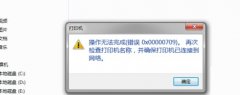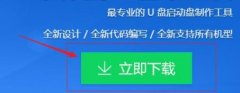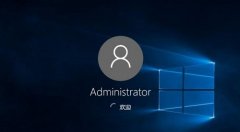网络连接问题常常让人感到无助,有时我们花费了大量的时间和精力,却未能找到解决方案。将目光聚焦在电脑的网络连接上,有几个常见原因可能导致您的电脑无法连接到互联网。

无论是硬件故障还是软件设置,了解其背后的原因是解决问题的关键。确保您的网络适配器正常工作。作为网络连接的核心,适配器如果出现故障,自然无法连接到网络。可以通过进入设备管理器,检查适配器状态是否为正常工作。如果发现黄色感叹号,意味着驱动程序存在问题,这时进行驱动程序更新或重新安装可能是解决的办法。
在确认硬件无恙后,接下来关注网络设置。检查您的无线网络或以太网连接状态,确保Wi-Fi已开启,如果是使用以太网,检查网线是否插牢。这些步骤似乎简单,但经常被用户忽视。
如果网络依然无法连接,考虑到网络本身的问题。可以尝试重启路由器,通常这种简单的办法能够解决很多网络连接故障。重启后,使用其他设备连接同一网络,若其他设备能正常上网,那问题很可能出在电脑上。
进一步的诊断可以运行网络故障排除工具。此工具可自动检测并修复一些常见的问题,通过这种方法,你可以快速获取到一些有价值的信息和解决方案。
要确保网络连接稳定,关注硬件也是至关重要的。特别是路由器的性能,市场上不断推出的新款路由器,采用更先进的Wi-Fi技术,可以提供更快的连接速度和更强的信号覆盖。不妨关注一些最新的硬件评测,选购一款适合自己的路由器,往往能够带来显著的改善。
DIY组装电脑时,选择适合的网络适配器也是提升连接质量的考虑因素。市面上有多种选择,包括USB无线适配器和PCIe插槽适配器,依具体需求而定。在组装过程中,关注线缆的整齐和固定,也能避免物理损伤导致的连接问题。
性能优化同样不可忽视。定期清理系统垃圾文件、更新系统或应用程序可以确保网络连接的流畅性。用一些网络监控工具,可以有效检测出影响网络速度的应用,及时调整,确保网络连接始终保持在最佳状态。
常见问题解答
1. 我该如何确认我的网络适配器正常工作?
- 进入设备管理器,查看网络适配器的状态,如有异常,考虑更新或重装驱动程序。
2. 我的Wi-Fi连接不稳定,应该怎么处理?
- 尝试重启路由器,并确保你的设备在路由器的有效覆盖范围内。
3. 如何使用网络故障排除工具?
- 在Windows系统中,右键点击网络图标,选择故障排除,系统将自动进行检测并给出建议。
4. 更换路由器能提高网络速度吗?
- 是的,选购支持最新技术的路由器可以有效提升网络连接速度和稳定性。
5. 我的电脑如何选择合适的网络适配器?
- 根据实际需求选择USB无线适配器或PCIe插槽适配器,确保其与主板兼容。